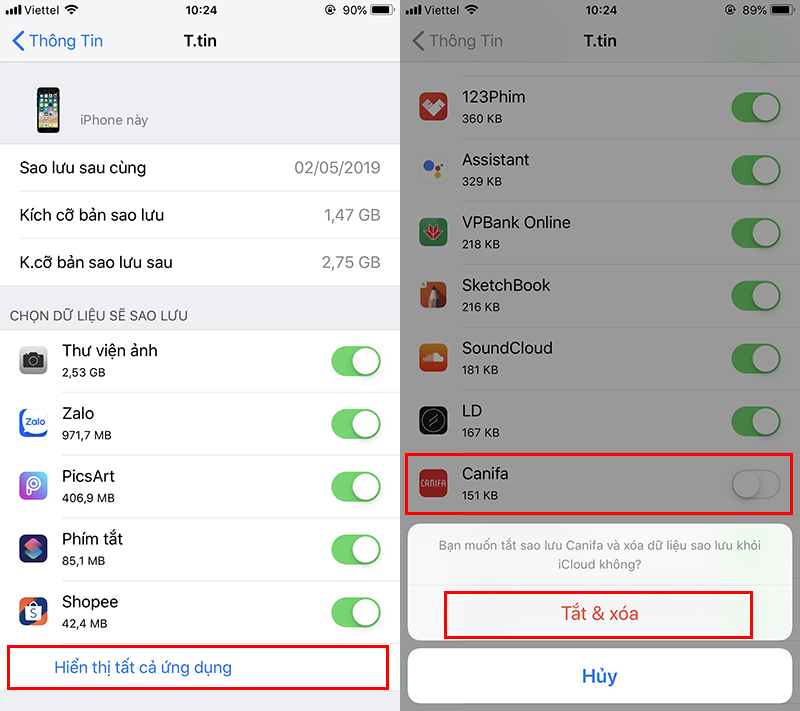Đôi khi bạn cảm thấy băn khoăn vì không biết liệu các ứng dụng không cần thiết đã được xóa bỏ hoàn toàn khỏi các thiết bị iOS của mình hay chưa? Đừng lo lắng, ở mẹo iOS dưới đây, Sforum.vn sẽ hướng dẫn bạn cách gỡ bỏ hoàn toàn các ứng dụng để làm trống bộ nhớ iCloud trên iOS vô cùng đơn giản.
- Cách kiểm tra thời gian bảo hành iPhone/iPad trực tiếp trên máy
- Tạo bảng trong Ghi chú iPhone nhanh gọn và tiện lợi hơn
- iOS 15: Cách thay đổi kích cỡ chữ cho từng ứng dụng riêng biệt trên iPhone
Như thông thường bạn sẽ chỉ đơn thuần là chạm và giữ vào icon của ứng dụng để xóa nó ra khỏi thiết bị iOS của mình. Tuy nhiên bạn cần làm thêm một bước nữa để gỡ bỏ hoàn toàn ứng dụng không cần thiết ra khỏi bộ nhớ iCloud, tránh trường hợp làm bộ nhớ iCLoud của bạn đầy và bạn không thể back up dữ liệu được nữa.
Bước 1: Truy cập vào iCloud của bạn bằng cách: Cài đặt > ID Apple, iCloud, iTunes & App Store > iCloud.
Bước 2: Tại iCloud, nhấn chọn Quản lý dung lượng.
Khám phá thêm bài viết
- 2 cách cực đơn giản giúp nghe nhạc Youtube khi tắt màn hình trên iOS 13
- Hướng dẫn cách khắc phục lỗi không thể cập nhật được phiên bản iOS mới qua OTA
Bước 3: Tại đây, lựa chọn Các bản sao lưu, sau đó chọn thiết bị iOS mà bạn cần quản lý.
Bước 4: Lúc này, trên màn hình sẽ hiển thị ra toàn bộ ứng dụng nằm trong dung lượng iCloud trên thiết bị iOS mà bạn chọn. Bạn chỉ cần đơn giản lựa chọn ứng dụng không cần thiết, gạt nút tắt ứng dụng. Cuối cùng chọn Tắt và xóa ứng dụng để hoàn tất!
Lưu ý: Nếu bạn xoá ứng đụng đã trả phí và muốn khôi phục lại vì hối hận thì cứ vào App Store và download lại, ứng dụng sẽ không bắt bạn trả phí cho lần tiếp theo vì nó dựa vào iCloud. App Store cũng đã lưu ý cho người dùng những ứng dụng phải trả phí nằm trong điều khoản (Paid once) tức chỉ trả phí 1 lần, cho dù bạn có xoá nó đi thì trong tương lai download lại vẫn được. Trừ khi nhà phát triển ứng dụng đó nâng cấp và có nhiều đổi mới.
Trên đây là hướng dẫn cách gỡ bỏ hoàn toàn các ứng dụng để làm trống bộ nhớ iCloud trên iOS. Chúc các bạn thành công và đừng quên chia sẻ bài viết hữu ích này nhé!